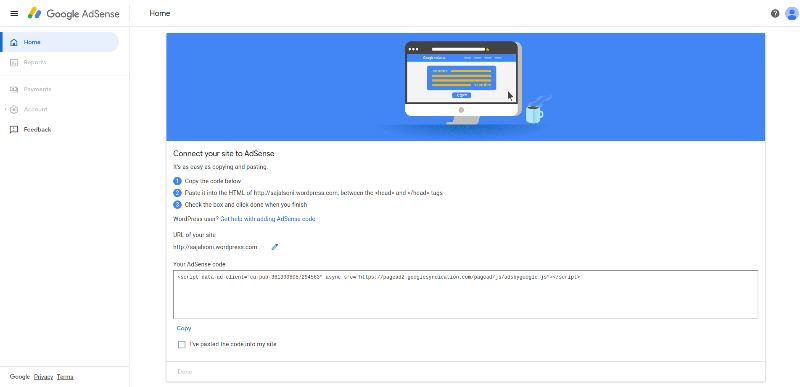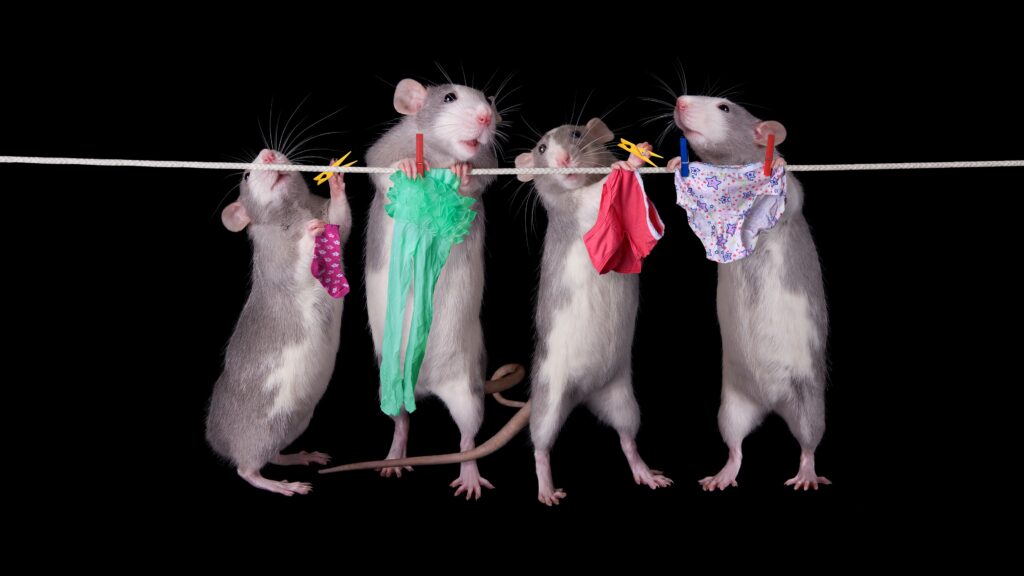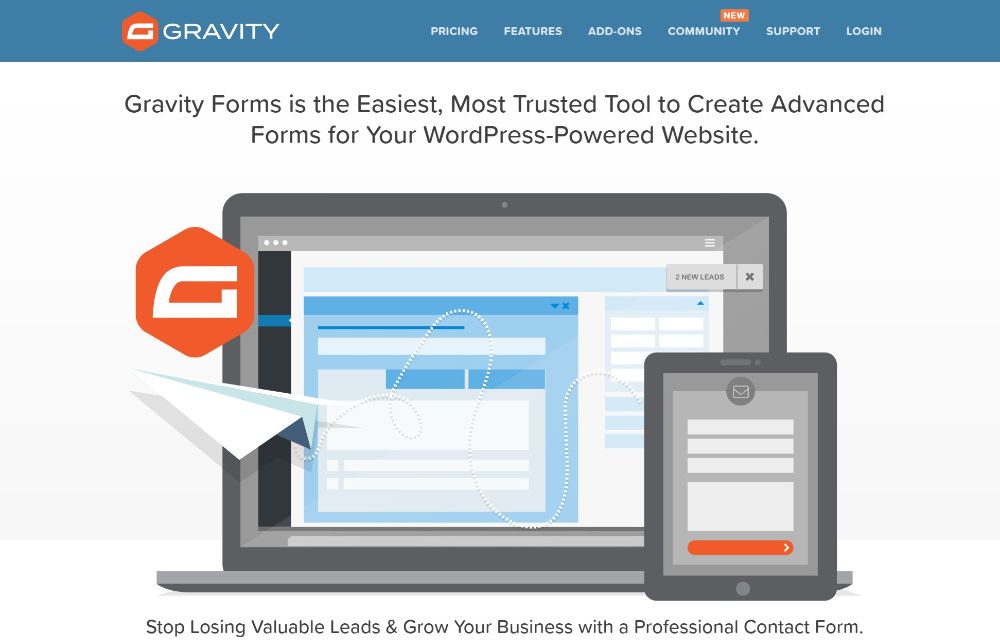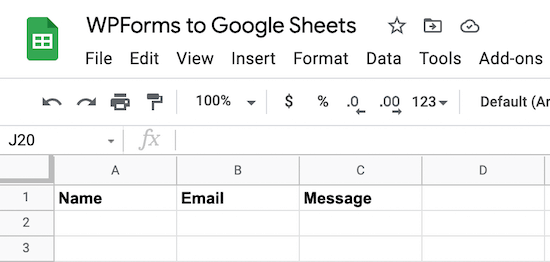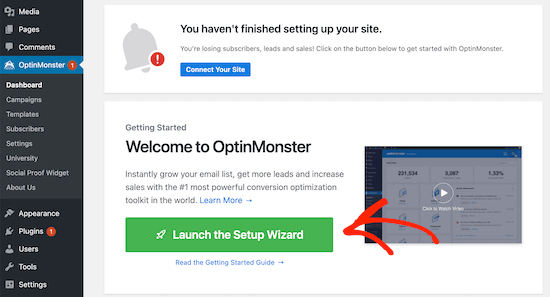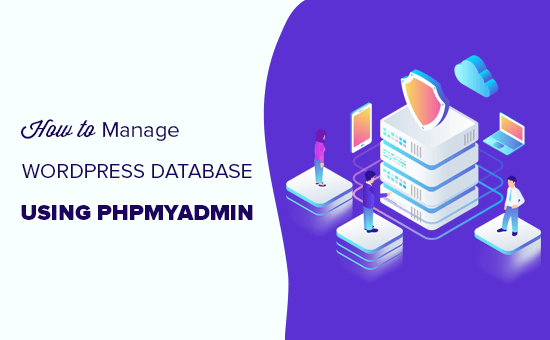Охватить аудиторию по всему миру – это одно, а связь с ними – другое. Это означает, что ваш контент должен быть понят на большем количестве языков, чем только русский и английский, поэтому выделение времени на перевод вашего сайт в Elementor с WPML может оказаться бесценным. Мы покажем вам, как это сделать с помощью четких пошаговых инструкций, объясняющих все, что вам нужно знать, чтобы превратить ваш сайт в Elementor в мощную многоязычную платформу, которая поможет вам общаться с потенциальными посетителями со всего мира.
Зачем использовать WPML для перевода вашего сайт в Elementor
Было время, когда предлагать контент вашего сайта на нескольких языках означало, что, если вы не полиглот, вы должны были нанимать профессиональных переводчиков, чтобы переписать этот контент, прежде чем размещать его на другой версии вашего сайта для каждого языка. Как вы можете себе представить, это было довольно дорого, не говоря уже о длительных хлопотах. В наши дни все намного проще. Для этого есть специальный плагин.
Вероятно, существует столько же инструментов для перевода, сколько есть языков. Однако из всех этих тем WordPress Multilingual – как известно, WPL – лучший вариант для работы со строителями страниц, такими как Elementor.
Благодаря более чем 800 000 активных установок WPML предлагает варианты ручного и автоматического перевода для более чем 40 языков, а также полезную функцию, которая позволяет добавлять языковые варианты, например, канадский французский.
Самое главное, что премиум-версия плагина WPML CMS поставляется со встроенной поддержкой не только для Elementor, но и с такими инструментами, как WPBakery Page Builder и Divi Builder. Это функция, которой даже в лучших альтернативах либо не хватает, либо она просто не справляется с WPML, что делает ее лучшим инструментом для работы. Давайте докажем это, продемонстрировав, насколько просто перевести ваш сайт WordPress с помощью этого мощного, но простого в использовании плагина.
WPML – что нужно для начала работы
Когда ваша страница, созданная Elementor, готова к переводу, вам понадобятся следующие плагины.
WPML Multilingual CMS

Премиальная версия WPML поставляется в трех ценовых планах, включая варианты за 29, 79 и 159 долларов. Многоязычная версия CMS WPML за 79 долларов – это лучший вариант, поскольку она поддерживает Elementor. Чтобы это работало, вам также понадобятся два дополнительных плагина.
WPML String Translation
String translation – перевод строк – это инструмент, который позволяет WPML переводить те части вашего сайта, которые отсутствуют в ваших сообщениях и страницах, такие как слоган вашего сайта и текст CMS на сервере. Это также дает дополнительное преимущество, заключающееся в значительном сокращении времени загрузки ваших переведенных страниц.
WPML Translation Management
Еще одно простое дополнение, которое позволяет вам управлять командой переводчиков, а также обеспечивает совместимость с редактором WordPress Gutenberg. Хотя вы никогда не сможете использовать ни один из этих инструментов напрямую, они важны для обеспечения корректной работы вашего почтового плагина WPML CMS, поэтому стоит потратить время на его загрузку и установку.
1. Установка и активация WPML-плагинов

Все три плагина можно скачать с основного сайта WPLM. После покупки WPLM вы найдете доступные плагины, перейдя в раздел «Моя учетная запись – Загрузки». Оттуда загрузите все три, затем добавьте их на свой веб-сайт, перейдя в раздел Плагины – Добавить новый и загрузив их, как и в случае с любым другим файлом.

Когда каждый плагин установлен, обязательно активируйте их, затем переходите к фазе настройки.
2. Языковая настройка и настройка плагина
Активированный плагин WPML выведет уведомление на главной панели WordPress, в котором вам будет предложено настроить параметры. Кликнув на это уведомление, вы сначала получите указание выбрать язык, на котором написан ваш контент. Естественно, английский выбран по умолчанию, но есть возможность изменить его на любой из 40+ языков от албанского до зулу.
Выберите языки для перевода

После выбора языка по умолчанию вас попросят выбрать языки, на которые вы хотите перевести контент. Для этого руководства мы будем переводить наш сайт Elementor на испанский язык, но вы можете выбрать любой язык, который вам подходит.
Переключатель языка

Language Switcher – это основной инструмент для работы с пользователями, который ваши посетители будут использовать для переключения между многоязычными версиями вашего сайта. В этом разделе вы можете настроить его внешний вид.
Совместимость и регистрация
Есть два других варианта конфигурации, которые, хотя и могут быть не такими важными, могут оказаться полезными в долгосрочной перспективе.
Первый позволяет WPML идентифицировать все плагины, в настоящее время работающие на вашем сайте, и отправлять эту информацию обратно на их серверы. Затем, если есть проблема совместимости (как это может быть между некоторыми плагинами), WPML предупредит вас об этом, чтобы вы могли внести изменения до того, как эти проблемы приведут к сбоям в работе вашего сайта.
Второй просто позволяет вам связать ваш сайт с вашей учетной записью WPML.org для получения автоматических обновлений. После того, как все это будет сделано, обязательно нажмите «FINISH», чтобы плагин мог завершить установку. В заключительной части процесса настройки вам будет предложено включить WPML Translation Editor. Это займет не больше усилий, чем нажатие одной кнопки, и когда это будет сделано, вы готовы начать переводить свой контент.
3. Откройте страницу в Elementor

Для начала найдите страницу, созданную Elementor, которую вы хотите перевести, и откройте ее в стандартном редакторе WordPress. На этом этапе вы не нажимаете кнопку «Редактировать с помощью Elementor», поскольку выполняете перевод в главном редакторе. Для этого руководства мы решили перевести веб-сайт фотографии нашего друга. Изображение выше показывает, как это выглядит на английском, так что теперь давайте создадим испанскую версию.
4. Создайте новый перевод

В левой части вашего редактора, где обычно находятся параметры публикации, вы найдете новое поле с надписью «Язык». На полпути вниз по этому полю находится опция «Перевести этот документ», в которой перечислены все языки, которые вы выбрали ранее. В этом поле щелкните значок «плюс» (+) рядом с языком. В нашем примере мы нажмем на испанский.
Добавьте ваши переводы

При нажатии на этот значок открывается новая страница с простым и понятным инструментом редактирования. С левой стороны вы увидите каждый текстовый элемент, например, заголовки и кнопки H2. Справа от редактора вы увидите, что у каждого элемента есть соответствующее поле, в которое вы можете ввести свои переводы.

Для этого мы просто вставили наш английский текст в Google Translate, а затем вставили полученный испанский текст обратно в наш редактор WPML. Тем не менее, вы можете использовать любой другой хороший инструмент перевода. После перевода каждого элемента обязательно установите флажок под ним, который помечен как «Перевод завершен». Это выполняет две функции:
- Это помогает вам следить за тем, как много вы продвинулись благодаря удобной строке состояния в нижней части экрана.
- Сообщение WPML, что ваш переведенный контент готов к отображению, поскольку переводы не отображаются, пока каждый элемент не будет помечен как завершенный.
Когда вы закончите просматривать переводы, все, что вам нужно сделать, это сохранить их, и вы готовы идти дальше. Теперь, когда вы захотите отредактировать или добавить новый перевод, все, что вам нужно сделать, это выбрать его в редакторе главной страницы. Чтобы добавить переводы для других языков, все, что вам нужно сделать, это повторить этот простой процесс.
5. Проверьте свой недавно переведенный сайт
Помните Language Switcher, который мы рассматривали ранее? Когда вы переходите к активной версии своей страницы, вы обнаружите его и сможете использовать его для просмотра переведенной версии вашего контента. Наш пример выглядит так.
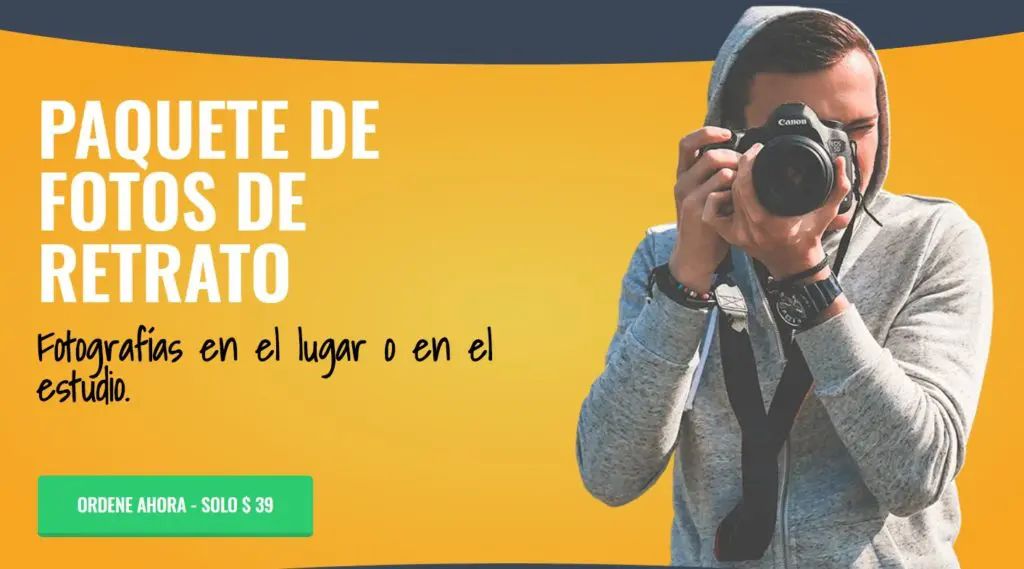
Это очень просто. Потратьте немного времени и с помощью удобного плагина вы можете превратить ваш существующий сайт в настоящий многоязычный веб-сайт WordPress, который поможет вам связаться с любой аудиторией, независимо от того, на каком языке она говорит.
Получение отзывов о ваших переводах

Пока все хорошо, но давайте будем честными: язык – это сложная вещь. Существуют всевозможные тонкости и нюансы, которые не всегда хорошо переводятся с одного языка на другой. Таким образом, хотя этот онлайн-инструмент, который вы использовали для составления переводов, был технически точным в буквальном смысле слова, в вашем многоязычном контенте может быть что-то не совсем правильное, что сможет понять только носитель языка. Вы могли заметить это сами, если когда-нибудь читали что-то переведенное на русский с другого языка. Возможно, слова были технически правильными, но использовались в неправильном контексте, или что в способе перевода контента было что-то, что не вполне соответствовало нужному тону. Хотя это, возможно, не самая важная вещь в мире, это может быть довольно неприятным для носителя языка.
К счастью, WPML знает об этом и имеет полезную функцию, которая позволяет запрашивать отзывы посетителей о вашем многоязычном контенте. Чтобы включить эту функцию, вернитесь к настройкам WPML и прокрутите вниз до поля с меткой «Translation Feedback» и установите флажок, чтобы включить модуль. Затем вы можете настроить, как именно вы хотите, чтобы эта функция выглядела на вашем сайте. После этого в следующий раз, когда вы случайно будете использовать существительное мужского рода, в котором вам следовало бы использовать женский или пропустите какую-то другую языковую тонкость, ваши читатели могут сообщить вам об этом.
Заключение: тяжелая работа по переводу вашего сайта

К настоящему времени вы уже убедились, насколько просто перевести ваш сайт Elementor с помощью WPML. Установите плагин, выберите язык, вставьте переведенный контент в соответствующие поля, и все готово. Как бы это ни было просто, это все равно может оказаться рутиной, если вы переводите несколько страниц на несколько языков, особенно если на этих страницах есть записи в блогах или другое длинное содержание. Поэтому мы окажем вам медвежью услугу, если закончим это руководство WPML, не обращая более пристального внимания на дополнение Translation Management. Этот невероятно полезный инструмент поможет вам свалить всю эту тяжелую работу с себя.
Выбранный из подменю WPML на панели инструментов WordPress, он дает вам три варианта помощи:
- Заставьте пользователей вашего сайта переводить ваш контент для вас
- Подключите к сети проверенных профессиональных переводчиков WPML
- Назначьте кого-то еще, чтобы управлять всем процессом для вас.
При первом варианте вашим авторам контента, редакторам и другим членам вашей команды могут быть назначены страницы для перевода. В качестве альтернативы, веб-сайты сообщества могут предоставить своим подписчикам возможность перевода или даже создать нового пользователя и назначить его в качестве переводчика из самого WPML.
Со вторым вариантом вы можете избежать тех тонких ошибок, которые мы упоминали ранее, отдав всю работу профессиональному переводчику или даже целой команде из них. Подключившись к утвержденной сети WPML, вы сможете просматривать профили тысяч переводчиков, нанимать тех, с кем вам интересно работать, и управлять их рабочей нагрузкой с помощью модуля управления переводами. Наконец, даже если это кажется слишком тяжелой работой, вы можете просто передать все вышеперечисленное другому члену вашей команды, который сделает это с помощью Translation Manager. Таким образом, вы получаете качественные переводы, которые вам нужны, без каких-либо хлопот, позволяя вам сосредоточиться на расширении своего сайта и связи с вашей аудиторией.
Если вам нужен мультиязычный сайт на вордпресс, обращайтесь ко мне.